WordPress je celosvětově uznávaná, využívaná, open-source a webová platforma pro správu a publikování obsahu využívající programovací jazyk PHP.
Jeho instalace přes LEMP jednoduše znamená, že musíme vzít v úvahu Linux jako hlavní serverové prostředí Nginx jako hlavní webový server MySQL jako hlavní databázový server a PHP jako hlavní stopu programovacího jazyka.
[ Také by se vám mohlo líbit:Jak nainstalovat WordPress s LAMP Stack na Ubuntu 20.04 ]
Pro hlavní databázový server můžete buď použít MariaDB nebo MySQL Community Edition protože jsou oba open-source a dodržují pravidla syntaxe SQL.
Nainstalujte LEMP Stack v Ubuntu
Zda chcete nainstalovat WordPress na desktopu nebo serverovém prostředí musí být váš operační systém aktuální, aby splňoval všechny potřebné požadavky na výkon.
$ aktualizace sudo apt &&sudo apt upgrade -y
V tomto kroku musíme zjistit, jak nainstalovat Nginx webový server, MySQL/MariaDB databázový server a PHP spolu s jejich souvisejícími závislostmi, pokud existují.
$ sudo apt install nginx mysql-server php php-curl php-mysql php-gd php-intl php-mbstring php-soap php-xml php-xmlrpc php-zip php-fpm -y
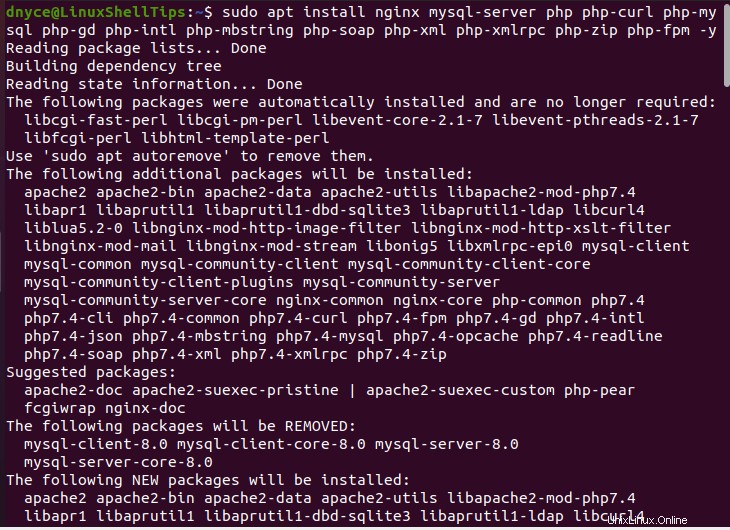
Část instalačního procesu vás může požádat o potvrzení některých konfiguračních kroků pro MySQL server.
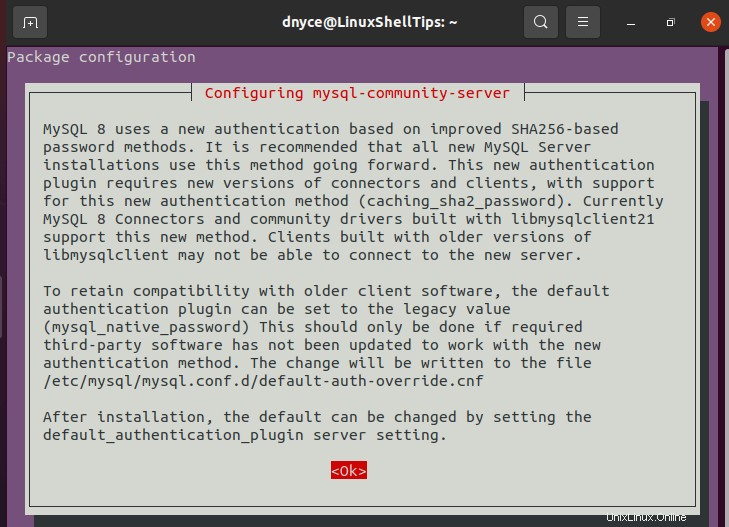
Budete například požádáni o výběr výchozího ověřovacího pluginu, který vám vyhovuje.
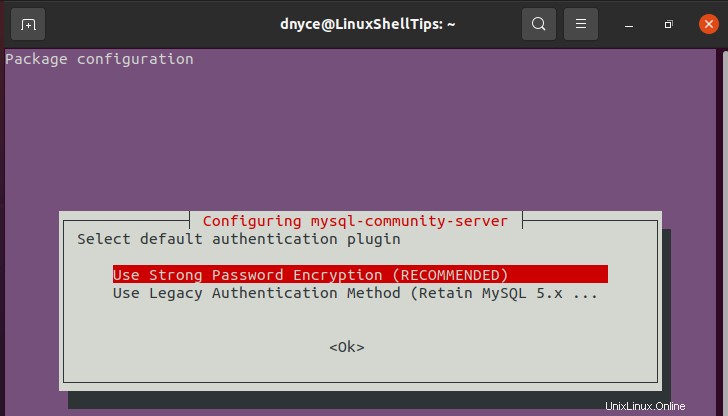
Poté se dokončí proces instalace zásobníku LEMP, který zajistí, že běží démoni služeb PHP-FPM, Nginx a MySQL.
$ sudo systemctl spustit nginx php7.4-fpm mysql$ sudo systemctl stav nginx php7.4-fpm mysql$ sudo systemctl povolit nginx php7.4-fpm mysql
Nainstalujte WordPress v Ubuntu
Váš web WordPress potřebuje primární databázi, která po stažení a konfiguraci uloží všechny své databázové tabulky. Před přihlášením do vaší konzole MySQL možná budete muset zabezpečit instalaci MySQL.
$ mysql_secure_installation
Výše uvedený příkaz také pomáhá vytvořit heslo uživatele root pro vaši databázi MySQL spolu s dalšími důležitými nastaveními konfigurace databáze.
Přihlaste se do svého prostředí MySQL pomocí vytvořených přihlašovacích údajů uživatele root:
$ mysql -u root -p
Vytvořte databázi WordPress a jejího přidruženého uživatele.
mysql> VYTVOŘIT DATABÁZI wordpress_db;mysql> VYTVOŘIT UŽIVATELE 'wpuser'@'localhost' IDENTIFIKOVANÉHO PODLE 'pa55word';mysql> UDĚLEJTE VŠECHNA PRIVILEGIA NA wordpress_db;mysql> FLUSH PRIVILEGES; exit;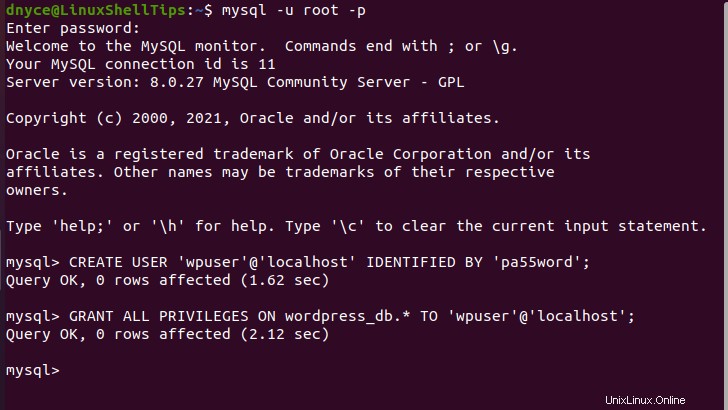
Dále musíte přejít do následujícího adresáře označeného Nginx jako výchozí webroot.
$ cd /var/www/htmlStáhnout nejnovější verzi WordPress:$ sudo wget http://wordpress.org/latest.tar.gz$ sudo tar -xzvf nejnovější.tar.gzNastavte správná oprávnění k adresáři webových stránek.
$ sudo chown -R www-data:www-data /var/www/html/wordpress$ sudo chmod -R 775 /var/www/html/wordpressNyní vytvořte konfigurační soubor databáze WordPress pro připojení k databázi MySQL.
$ cd wordpress$ sudo mv wp-config-sample.php wp-config.php$ sudo nano wp-config.phpNaplňte tento soubor přihlašovacími údaji databáze, které jste vytvořili dříve.
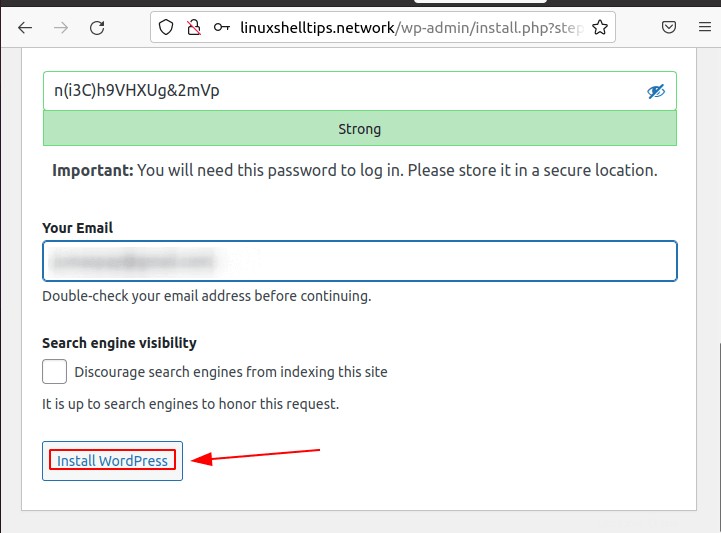
Pomocí generátoru tajných klíčů WordPress vytvořte své jedinečné hodnoty pro tuto část wp-config.php soubor.

Bude reprezentováno jako:
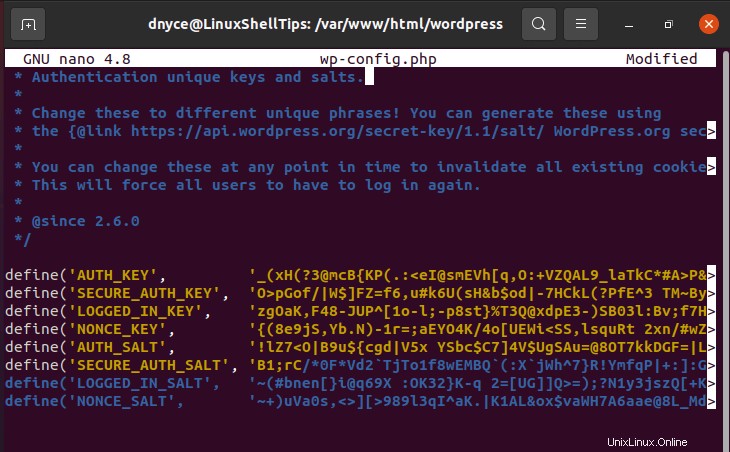
Nakonfigurujte Nginx pro WordPress
Prvním krokem je vytvoření virtuálního bloku serveru nginx pro náš WordPress webové stránky.
$ sudo nano /etc/nginx/conf.d/wordpress.confImplementace vašeho souboru by měla být podobná této:
server { poslouchat 80; poslouchej [::]:80; root /var/www/html/wordpress; index index.php index.html index.htm; název_serveru linuxshelltips.network www.linuxshelltips.network; error_log /var/log/nginx/linuxshelltips.network_error.log; access_log /var/log/nginx/linuxshelltips.network_access.log; client_max_body_size 100M; umístění / { try_files $uri $uri/ /index.php?$args; } umístění ~ \.php$ { include snippets/fastcgi-php.conf; fastcgi_pass unix:/run/php/php7.4-fpm.sock; fastcgi_param SCRIPT_FILENAME $document_root$fastcgi_script_name; }}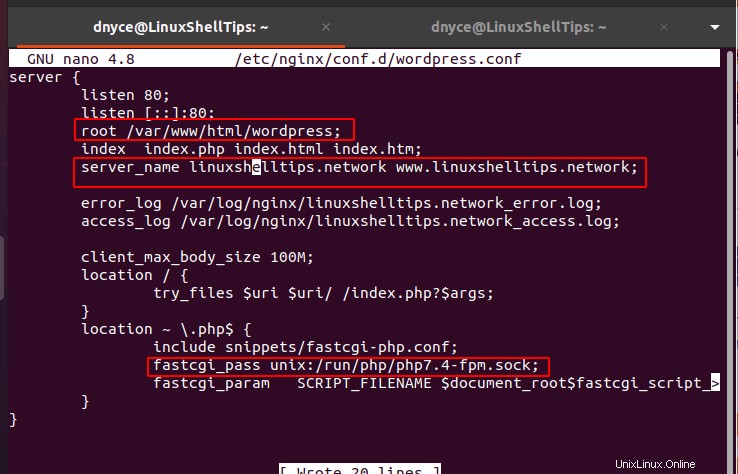
Odstraňte výchozí bloky serveru Nginx, abyste zabránili automatickému směrování požadavků Nginx.
$ sudo rm /etc/nginx/sites-enabled/default$ sudo rm /etc/nginx/sites-available/defaultZkontrolujte konfiguraci Nginx na chyby syntaxe a restartujte.
$ sudo nginx -t$ sudo systemctl restart nginx
Průvodce instalací WordPress
Nyní máme přístup k našemu webu WordPress z nakonfigurované adresy URL.
http://linuxshelltips.network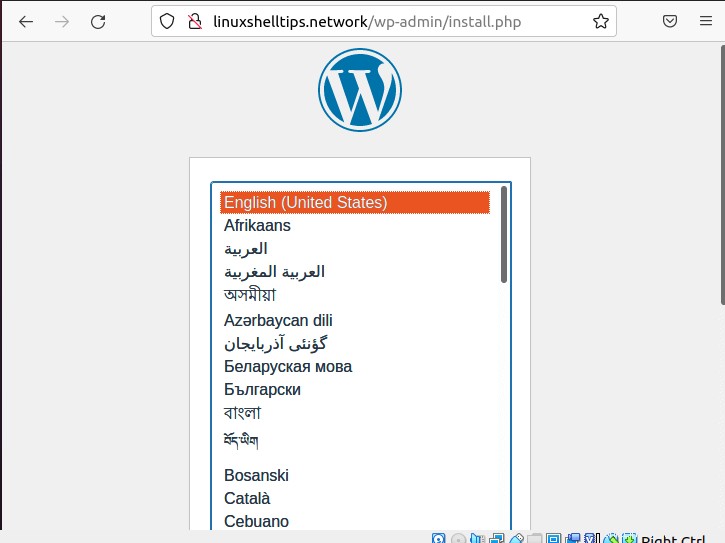
Pro úspěšnou instalaci WordPressu postupujte podle kroků konfigurace.
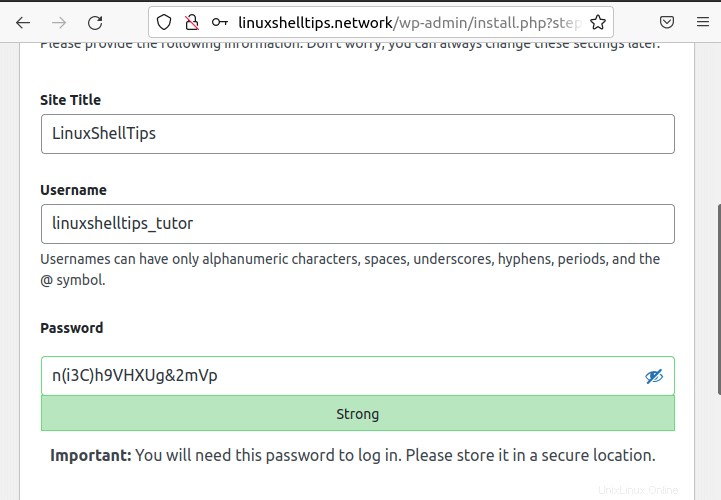
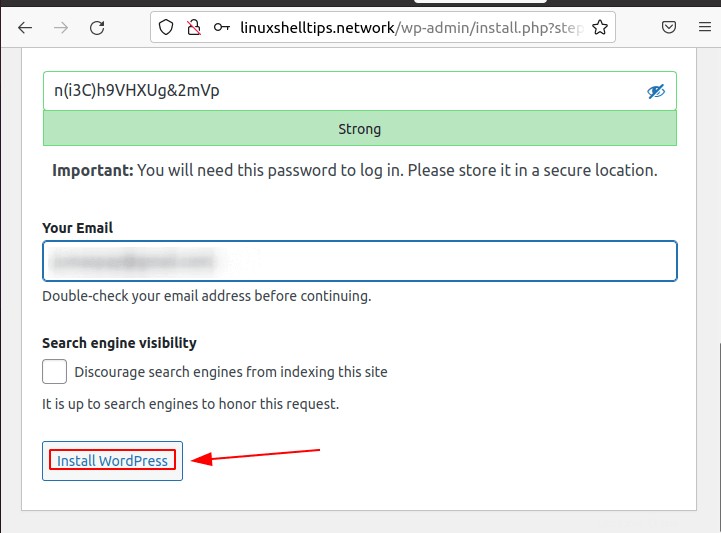
Nyní můžete přijmout to, co WordPress nabízí v rámci LEMP zásobník v Ubuntu .
Jak vynutit kontrolu souborového systému „FSCK“ na Ubuntu Jak přidat hostitele Windows na server Nagios Ubuntu – část 3Ubuntu